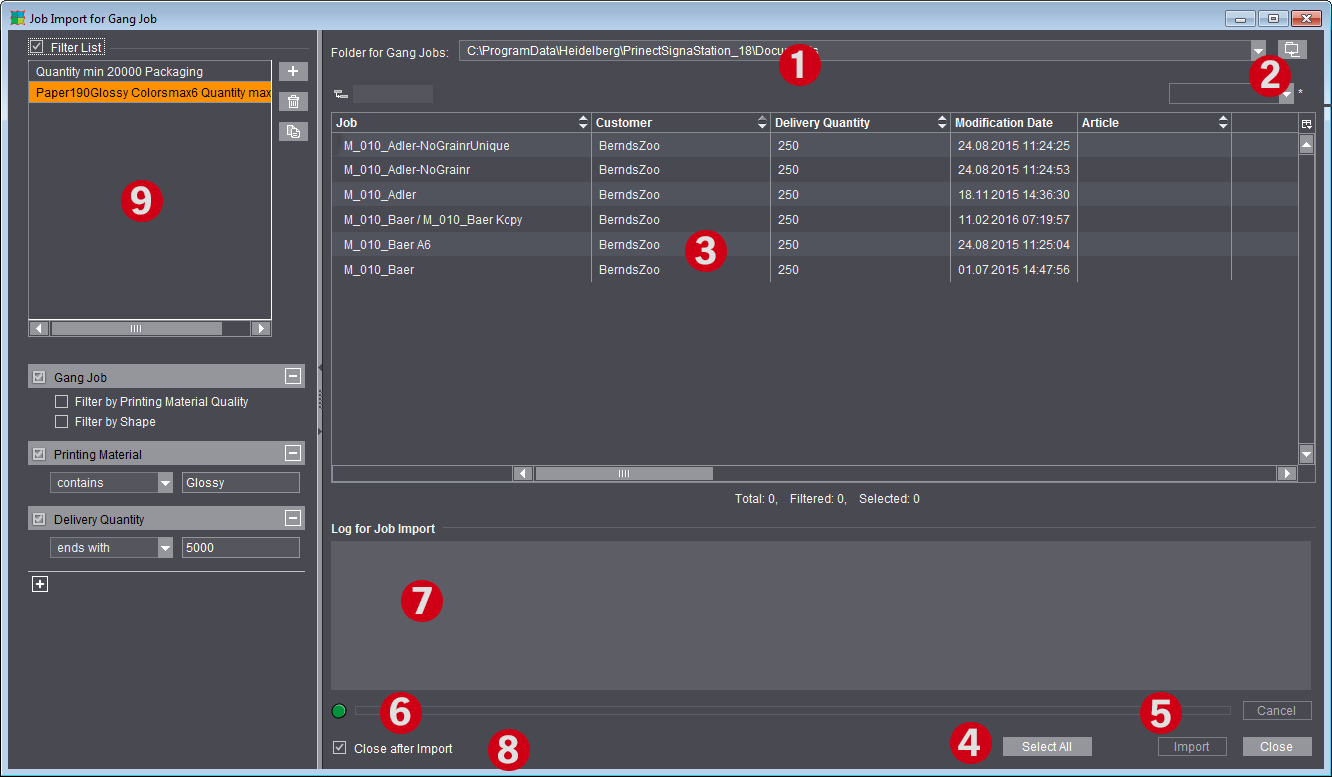
Importazione Job per ordine composto...
È possibile visualizzare anticipatamente il GangPool (pool per gli ordini composti). Se nel pool è presente un numero sufficiente di ordini, è possibile creare un ordine composto. La finestra di dialogo «Importazione Job per ordine composto», può rimanere aperta in modo permanente come finestra, per controllare gli ordini in ingresso. Tutte le modifiche nella cartella vengono visualizzate automaticamente.
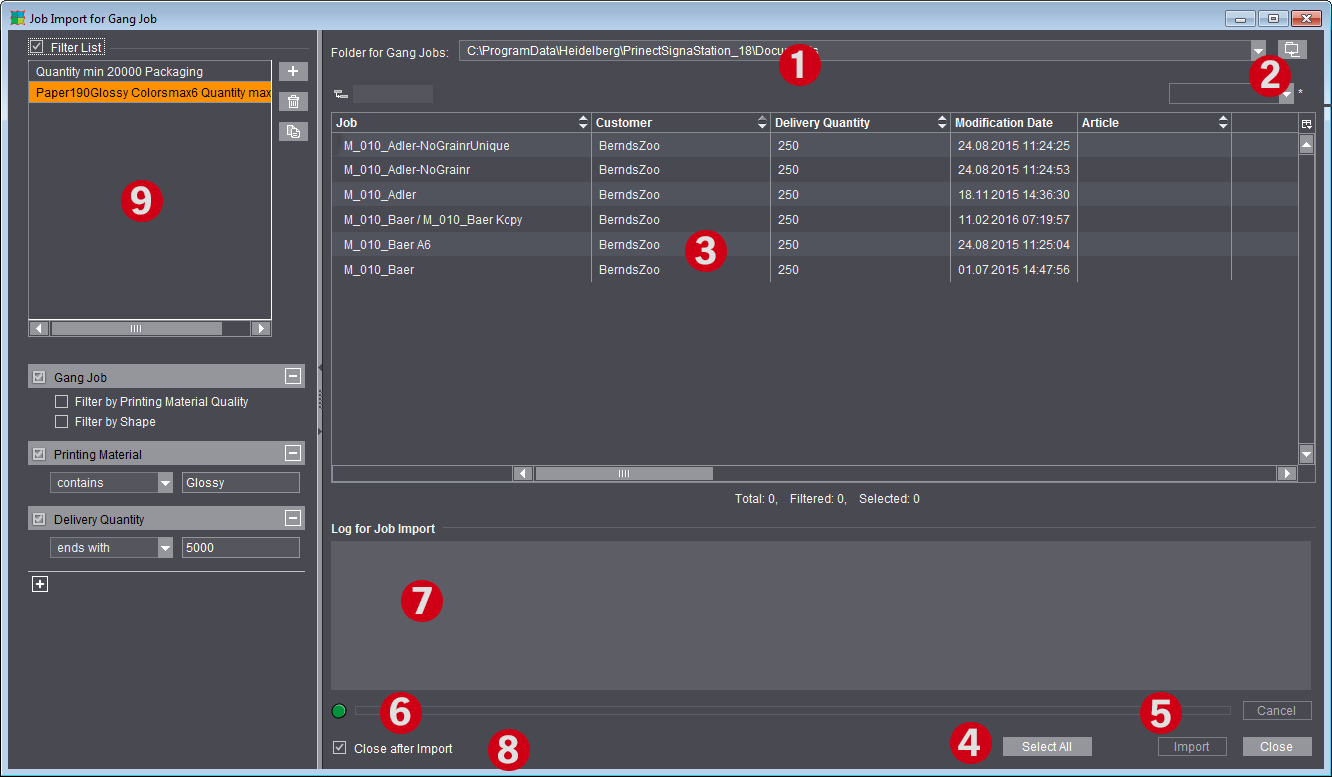
1.Lista a discesa per la selezione di una delle ultime cartelle selezionate del pool ordine composto.
2.Pulsante cartella per la selezione di un nuova cartella per un pool ordine composto.
3.Indicazione degli ordini che si trovano nel pool con un adattamento automatico e dinamico della cartella.
4.Seleziona tutti gli ordini che vengono visualizzati nella cartella.
5.Importa gli ordini singoli nell’ordine composto.
6.Barra di avanzamento per l’importazione degli ordini.
7.Dopo l’importazione del Job vengono visualizzati ordini privi di errori e con errori.
8.Chiude automaticamente la finestra dopo l’importazione.
9.Area per la definizione dei filtri per la visualizzazione della lista degli ordini.
Se il filtraggio è attivo, nella lista vengono visualizzati solo gli ordini adatti ai filtri attualmente selezionati. Per ulteriori informazioni sull’area di filtraggio, vedi Filtro.
Nella finestra di dialogo «Importazione Job per ordine composto», avete la possibilità di adattare la rappresentazione tabellare della lista delle segnature/dei blocchi di montaggio o degli ordini dei clienti, ciò significa che potete visualizzare o nascondere le colonne e/o modificarne l’ordine.
Per fare ciò, nella casella di riepilogo, selezionate il comando «Adatta» tramite il menu contestuale e disattivate le colonne della tabella che non devono essere più visualizzate o riattivate le colonne secondo la necessità. Mediante i pulsanti situati nella parte sinistra, le voci selezionate possono essere spostate verso l’alto o verso il basso come anche nella prima o nell’ultima posizione.
Questa impostazione individuale può anche essere salvata e, qualora necessario, essere richiamata mediante la casella di riepilogo.
Per limitare la vista al numero probabilmente elevato di ordini singoli e rendere la finestra di dialogo «Importazione Job per ordine composto» più chiara, nell’area sinistra della finestra di dialogo potete definire dei filtri (1).
Potete creare più filtri con differenti criteri di filtraggio. Se il filtraggio è attivo (2), la lista degli ordini singoli viene limitata secondo i criteri del filtro selezionato al momento. Se disattivate il filtraggio, vengono di nuovo visualizzati tutti gli ordini del pool degli ordini composti.
Nota: Per l’ottimizzazione raccolta automatizzata tramite il Prinect Signa Station Gang Server, questi filtri sono necessari per il comando dei compiti, per esempio per ricercare tutti gli ordini di un determinato tipo di carta e per utilizzare il ciclo di ottimizzazione (vedi Ordini composti previsti ).
Creare un nuovo filtro
Tramite il pulsante con il segno del più (+) situato accanto alla lista dei filtri, potete creare un nuovo filtro. Appare dapprima una finestra di dialogo per l’immissione del nome del filtro. Il filtro viene allora creato nella lista e potete aggiungere i criteri di filtraggio.
Potete anche duplicare un filtro esistente richiamando con un doppio clic la finestra di dialogo per l’assegnazione del nome e modificando il nome come desiderate.
Quando cancellate dei filtri, dovete tenere presente che non viene controllato se il filtro viene probabilmente utilizzato in un altro punto del software, p.es. in «Ordini composti previsti > Compiti > Selezione filtro GangPool».
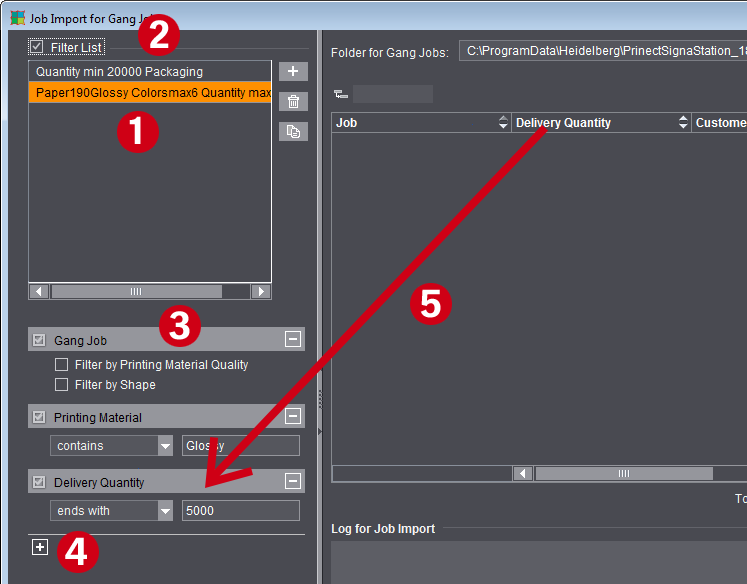
Filtro «Ordine composto»
Quando create un nuovo filtro, i criteri «Ordine composto > Filtra in base alla qualità del materiale da stampa» o «... > Filtra per contorno» sono disponibili standard ma non attivi (3).
Per «Ordine composto», il valore di comparazione viene determinato dal Job collettivo. Ciò significa che se filtrate p.es. secondo la qualità del materiale da stampa e che il Job collettivo A ha una qualità di carta «Glossy», vengono selezionati solo i GangPart con la qualità di carta «Glossy». Se il Job collettivo B ha una qualità di carta «Coated», con lo stesso filtro vengono allora selezionati solo i GangPart con la qualità di carta «Coated». Lo stesso comportamento vale anche per il contorno.
Se per gli ordini composti nel modo «Montaggio» e «Packaging» è caricato un contorno, la ricerca di GanPart adatti può essere facilitata attivando «Filtra per contorno». In questo caso, vengono visualizzati solo i GangPart compatibili con uno dei contorni caricati.
Modifica filtro
È possibile aggiungere dei criteri di filtraggio supplementari in due modi:
•Facendo clic sul segno del più (+) situato sotto l’ultimo criterio di filtraggio (4): Si apre la finestra «Regole di filtraggio» nella quale potete selezionare uno o più criteri di filtraggio e aggiungerli al filtro.
•Mentre voi trascinate tramite Drag&Drop una delle colonne dalla tabella di destra sull’area di filtraggio. (5)
Tutti i criteri di filtraggio che sono definiti e attivati (casella di selezione davanti il nome) vengono immediatamente applicati alla lista degli ordini singoli visualizzati, in modo che possiate controllare l’effetto dei filtri subito dopo averli creati.
Nota: Certe colonne visualizzano più attributi. I differenti attributi sono separati tra di loro con un «/». Ogni attributo viene filtrato singolarmente.
Esempio: Su un articolo «Frutti di bosco / Bosco EZ01 3447», un filtro «Articolo > Inizia con > Frutt» produce lo stesso risultato di «Articolo > Inizia con > Bosco»